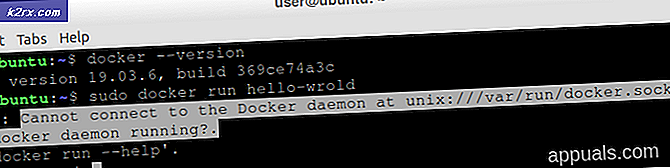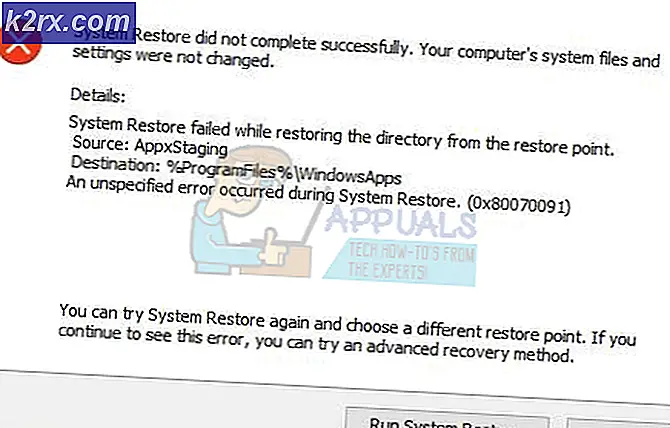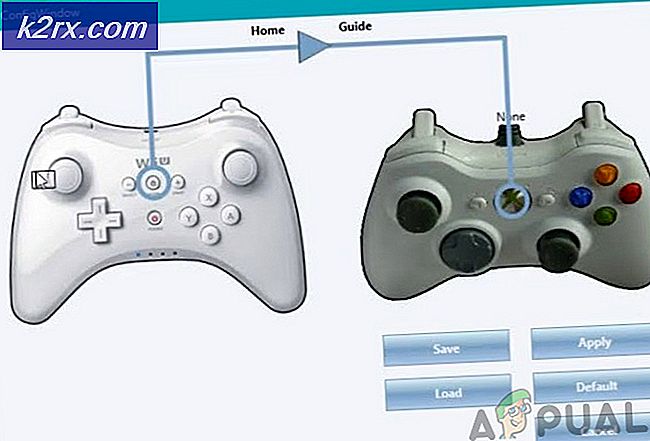Hvordan fikse GTA IV SecuLauncher feil?
Noen Windows-brukere kan ikke spille GTA IV på PC-en. De klarer å komme seg forbi påloggingssiden for sosiale knutepunkt, men de ender opp med å se feilen: ‘SecuLauncher kunne ikke starte applikasjonen [2000]‘Etter at spillet ikke starter.
Som det viser seg, er det flere forskjellige årsaker som til slutt kan utløseSecuLauncher kunne ikke starte applikasjonen [2000]‘Når du lanserer GTA IV:
Metode 1: Kjører GTA IV med Admin Access
I tilfelle du støter på SecuLauncher kunne ikke starte applikasjonen [2000]feil med GTA IV etter at du har installert den fra et tradisjonelt medium (ikke via Steam eller en annen spillstarter), kan dette problemet også oppstå på grunn av utilstrekkelige tillatelser.
Flere berørte brukere som tidligere har taklet dette problemet, har bekreftet at de klarte å fikse dette problemet ved å endre standardoppførselen til spillets kjørbare og tvinge den til å starte med administratortilgang.
For å gjøre dette, naviger til stedet der du installerte GTA 4, høyreklikk på spillets kjørbare fil og klikk på Kjør som administrator fra den nylig viste kontekstmenyen. Når du ser UAC (brukerkontokontroll) spør, klikk Ja for å gi administrator tilgang.
Hvis spillet starter bra uten SecuLauncher kunne ikke starte applikasjonen [2000],du har nettopp bekreftet at du tidligere hadde et problem med administratortilgang.
Hvis du forlater ting som de er for øyeblikket, må du gjenta denne prosedyren hver gang du starter spillet. Du kan imidlertid endre standardoppførselen til spillets kjørbare fil for å sikre at det alltid har tillatelse til å åpne spillet med administratortilgang.
Slik konfigurerer du denne standardadferden:
- Høyreklikk på GTA IV-snarveien eller på hovedspillets kjørbare (gtaIV.exe) og klikk Eiendommer fra den nylig viste kontekstmenyen.
- Når du er inne i Eiendommer velger du Kompatibilitet kategorien fra menyen øverst, og bla deretter ned til Innstillinger og merk av i ruten som er tilknyttet Kjør dette programmet som administrator.
- Klikk Søke om For å lagre endringene, start deretter datamaskinen på nytt og se om problemet er løst.
Hvis det kjørbare spillet allerede er konfigurert til å kjøre med administratortilgang, men du fortsatt får feilen ‘SecuLauncher kunne ikke starte applikasjonen [2000]‘, Gå ned til neste potensielle løsning nedenfor.
Metode 2: Installere Visual C ++ Redistribuerbar pakke
Som det viser seg, en av de vanligste årsakene som vil ende opp med å utløse SecuLauncher kunne ikke starte applikasjonen [2000]med GTA IV er et tilfelle der OS-versjonen mangler et par gamle, men viktige biblioteksfiler som er inkludert i den første installasjonspakken som ble levert av Rockstar Games.
Noen brukere som også fikk dette problemet har rapportert at problemet ble løst etter at de lastet ned og installerte den kompatible versjonen av Visual C ++ 2005 Service Pack 1 Redist-pakken.
Merk: Husk at du må installere versjonen som er kompatibel med operativsystemet ditt.
Å installere Visual C ++ 2005 Service Pack 1 Redist Package, følg instruksjonene nedenfor:
- Besøk dette Microsoft.com nedlastingsside og velg riktig språk, og klikk på Last ned for å gå videre til neste side.
Merk: Hvis du vil unngå å laste ned denne omfordelingspakken, bør du også kunne finne den lokalt ved å navigere til Min datamaskin (File Explorer)> Steam> Steamapps> Common> Grand Theft Auto IV> Installers og kjør vcredist_x86.exe eller vcredist_x64.exe, avhengig av operativsystemet ditt.
- Deretter merker du av i boksen som er knyttet til kredittfilen - Men vær forsiktig med å velge den som samsvarer med operativsystemet ditt og klikk Neste for å starte nedlastingen.
- Når nedlastingen er fullført, åpner du installasjonen av Vcredist-installasjonen og følger instruksjonene på skjermen for å installere kredittpakken på datamaskinen som kasterSecuLauncher kunne ikke starte applikasjonen [2000] ’
- Etter at installasjonen er fullført, start datamaskinen på nytt og se om problemet er løst ved neste systemstart ved å prøve å starte GTA IV igjen.
Hvis det samme problemet fortsatt vedvarer, går du ned til neste potensielle løsning nedenfor.
Metode 3: Kjøre spillet i kompatibilitetsmodus (kun Windows 10)
Hvis du støter på problemet på Windows 10, og du installerte spillet fra tradisjonelle medier, er det også mulig at du har å gjøre med et kompatibilitetsproblem. Som det viser seg, vil denne versjonen av GTA IV bli installert på en annen måte som kan ende opp med å gi kompatibilitetsproblemer med Windows 10.
Noen brukere som tidligere hadde opplevd ‘SecuLauncher kunne ikke starte applikasjonen [2000]’har rapportert at de endelig var i stand til å løse problemet etter at de tvang den startbare kjøreren til å kjøre med administratortilgang.
Hvis dette scenariet gjelder, følger du instruksjonene nedenfor for å tvinge spillet til å kjøre i kompatibilitetsmodus med Windows 7:
- Bruk File Explorer til å navigere til stedet der du tidligere installerte GTA IV, og høyreklikk på den viktigste kjørbare filen. Klikk deretter på Eiendommer fra den nylig viste kontekstmenyen.
- Når du er inne i Eiendommer velger du Kompatibilitet kategorien fra den vertikale menyen øverst. Deretter merker du av for den tilknyttede boksenKjør dette programmet i kompatibilitetmodusog velg deretterWindows XP (Service Pack 3) eller Windows 7 (hvis Windows XP ikke er tilgjengelig) fra den tilhørende rullegardinmenyen.
- Klikk Søke om for å lagre endringene, start deretter spillet igjen og se om problemet er løst.
I tilfelle du fortsatt ender opp med å møte ‘SecuLauncher kunne ikke starte applikasjonen [2000]’feil, flytt ned til neste potensielle løsning nedenfor.
Metode 4: Verifisere spillets integritet
Under visse omstendigheter kan du forvente å se ‘SecuLauncher kunne ikke starte applikasjonen [2000]’feil på grunn av inkonsekvens med noen spillfiler. Noen brukere som også slet med denne feilen da de startet spillet fra Steam, bekreftet at problemet ble løst etter at de bekreftet hurtigbufferintegriteten via Steams innstillinger.
Hvis dette scenariet gjelder, og du er usikker på hvordan du gjør dette, følger du instruksjonene nedenfor:
- Åpne Steam og få tilgang til Bibliotek menyen fra listen over tilgjengelige kategorier øverst. Høyreklikk deretter på GTA IV fra listen over spill som er tilgjengelig i biblioteket ditt, og velg Eiendommer fra den nylig viste kontekstmenyen.
- Når du er inne i Eiendommer på GTA IV, flytt til kategorien Lokale filer og klikk påBekreft integriteten til spillfilen.
- Når spillets integritet er bekreftet, kan du prøve å starte spillet på nytt og se om ‘SecuLauncher kunne ikke starte applikasjonen [2000]’feilen er løst.
Metode 5: Installere GFWL
Et annet ganske vanlig scenario som kan ende opp med å forårsake ‘SecuLauncher kunne ikke starte applikasjonen [2000]’feil er en forekomst der brukeren ikke installerte den nyeste versjonen av GFWL-klienten (Games for Windows Live).
Selv om GFWL-komponenten nå er foreldet og nå erstattes av nyere infrastrukturer drevet av Xbox Live, vil ikke gamle spill som ble bygget for å bruke SecuROM, kunne lanseres med mindre du bruker den siste GFWL-bygningen.
På Windows 10 er Windows-oppdatering konfigurert for automatisk å oppdatere denne GFWL-komponenten, men på Windows 8.1 og eldre må du gjøre en manuell oppdatering selv.
Hvis dette scenariet er aktuelt, bør du kunne løse problemet ved å installere en oppdatering som erstatter den tradisjonelle GFWL-påloggingen. Her er en rask guide til hvordan du gjør dette:
- Få tilgang til denne Microsoft lenke fra nettleseren din og vent på den. Last ned den nyeste versjonen av GFWL-oppsettet.
- Når nedlastingen er fullført, dobbeltklikker du på gfwlivesetup.exe og klikk Ja på Brukerkonto-kontroll be om å gi administrator tilgang.
- Deretter følger du instruksjonene på skjermen for å fullføre installasjonen (Du vil se Installasjonssuksess-skjermen).
- Når installasjonen er fullført, IKKE starte applikasjonen. I stedet er det bare å starte datamaskinen på nytt og starte GTA IV når neste oppstart er fullført, og se om feilkoden er løst.
Hvis den samme feilkoden fremdeles oppstår, kan du gå ned til neste potensielle løsning nedenfor.
Metode 6: Omgå SecuROM
Hvis du ikke er komfortabel med å installere foreldet programvare som GFWL, kan du også omgå SecuROM-verifisering helt ved å legge til en .DDL-fil (Dynamic Link Library).IPHLPAPI.DLL.Ved å legge denne filen til spillbanen, har noen berørte brukere klart å hoppe over SecuRom-bekreftelse på GTA 4, som tillot dem å kjøre spillet uten å møte ‘SecuLauncher kunne ikke starte applikasjonen [2000]’feil kl hver oppstart.
For å håndheve denne løsningen, last ned IPHLPAPI.DLL-filen og bruk et verktøy som WinZip, WinRar eller 7zip for å trekke ut innholdet i arkivet direkte i spillbanen (i samme katalog der du har GTA4-kjørbar.)
Når du har klart å kopiere filen, kan du kjøre spillet igjen og se om feilmeldingen nå er løst.